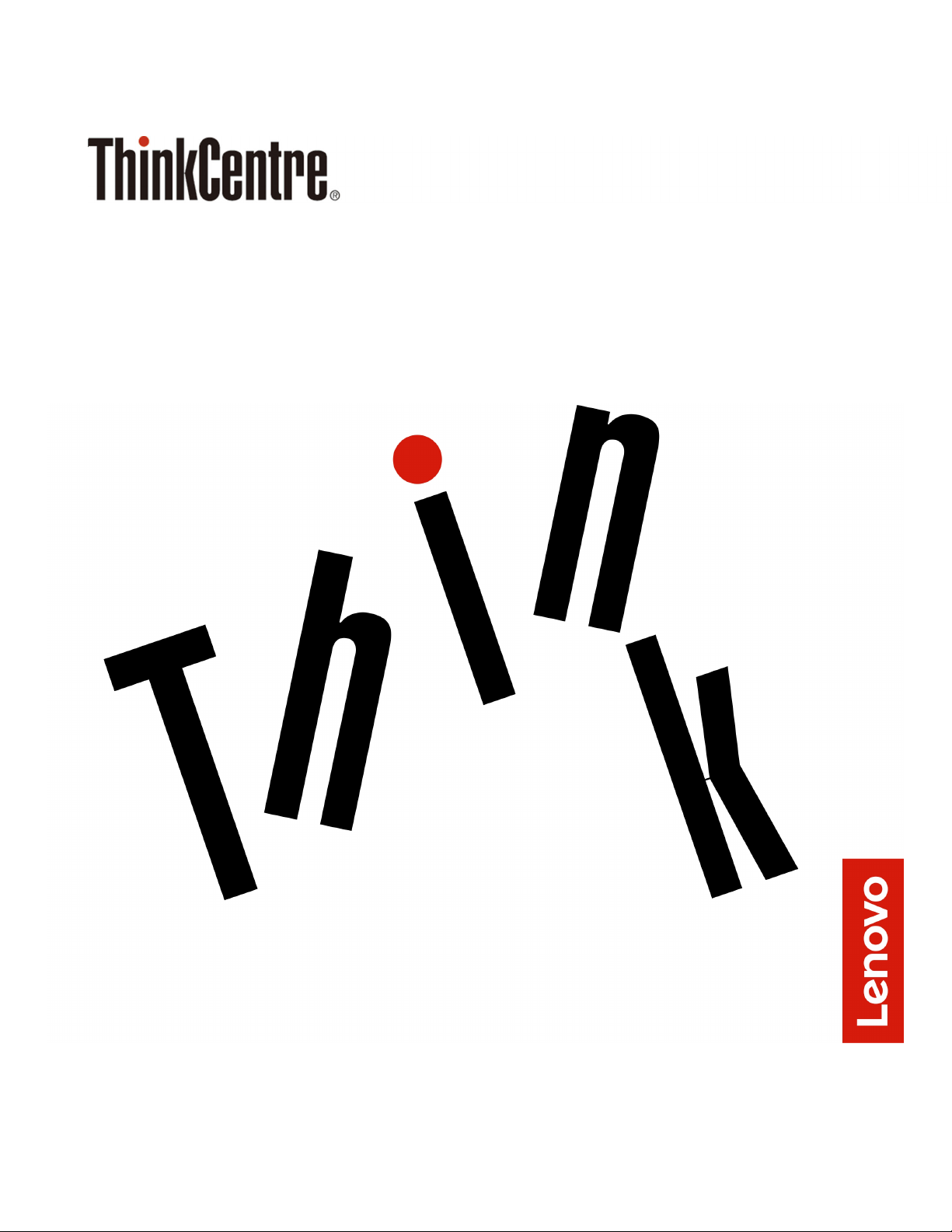
Användar- och underhållshandbok för M625q
Energy Star-maskintyper: 10TF, 10TG, 10TH, 10TJ, 10TK, 10TL,
10UY, 10V0, 10V1 och 10V2
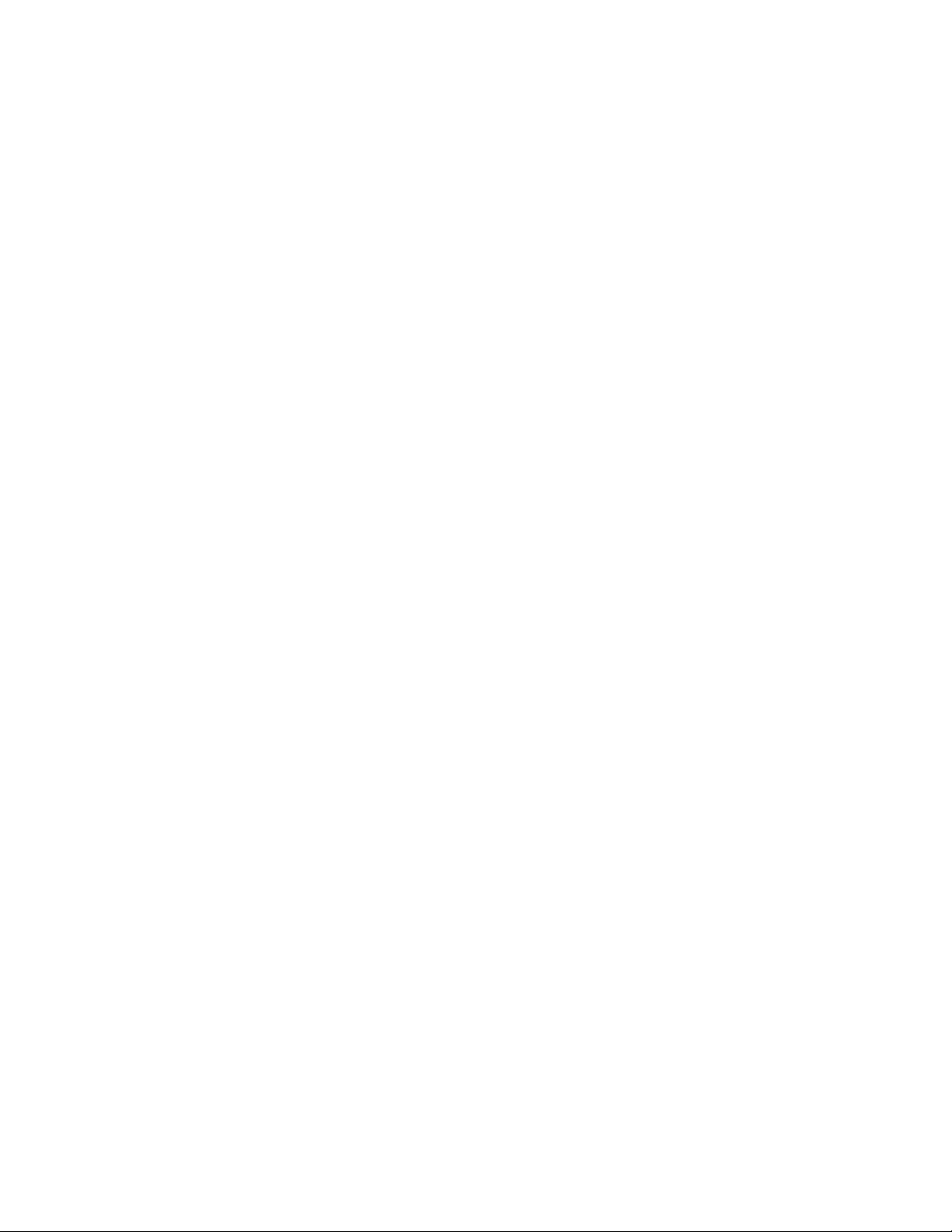
Anm: Innan du använder den här informationen och produkten är det viktigt att du har läst och förstått
Handbok med viktig produktinformation och Bilaga A ”Anmärkningar” på sidan 67.
Andra utgåvan (Augusti 2019)
© Copyright Lenovo 2018, 2019.
MEDDELANDE OM BEGRÄNSADE RÄTTIGHETER: Om data eller programvara regleras av ett GSA-avtal (General
Services Administration) omfattas all användning, reproduktion och spridning av begränsningar enligt avtal nr GS-35F-
05925.
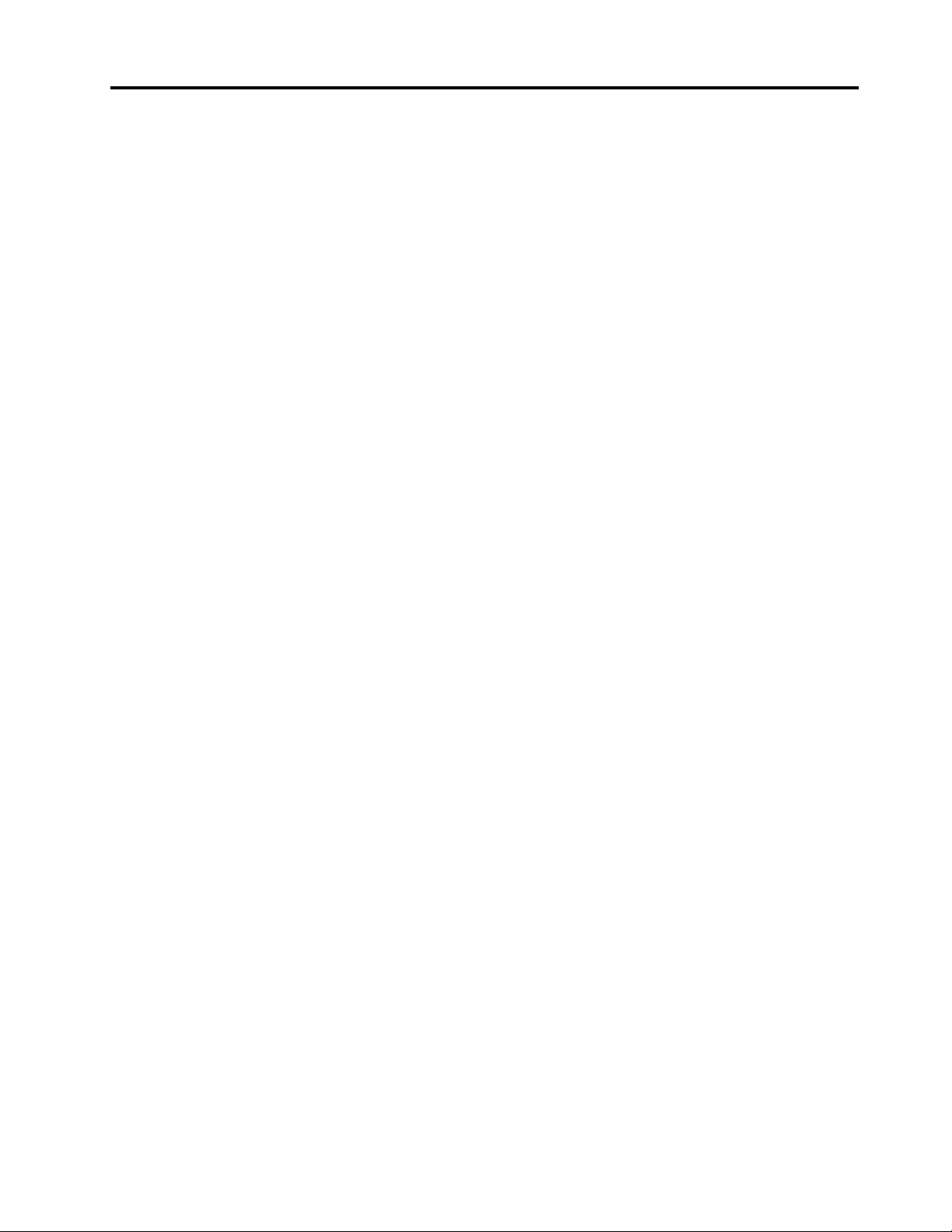
Innehåll
Kapitel 1. Översikt . . . . . . . . . . . . 1
Framsida . . . . . . . . . . . . . . . . . . 1
Baksida . . . . . . . . . . . . . . . . . . . 2
Systemkort . . . . . . . . . . . . . . . . . 4
Maskintyp och modellmärkning . . . . . . . . . 6
Kapitel 2. Specifikationer . . . . . . . . 7
Kapitel 3. Datorlås. . . . . . . . . . . . 9
Montera en låskabel av Kensington-typ . . . . . . 9
Kapitel 4. Byta ut maskinvara . . . . . 11
Innan du byter ut maskinvara . . . . . . . . . 11
Beskrivning av FRU-komponenter (inklusive CRU-
komponenter) . . . . . . . . . . . . . . . 11
FRU-komponenternas placering (inklusive CRU-
komponenter) . . . . . . . . . . . . . . . 13
Byta ut tangentbordet eller det trådlösa
tangentbordet . . . . . . . . . . . . . . . 16
Byta ut musen eller den trådlösa musen . . . . . 17
Byta ut nätadaptern . . . . . . . . . . . . . 21
Byta ut det vertikala stativet . . . . . . . . . . 24
Byta ut VESA-infattningshållaren . . . . . . . . 25
Byta ut nätadapterhållaren . . . . . . . . . . 26
Ta bort datorkåpan . . . . . . . . . . . . . 28
Byta ut lagringsenheten på modellerna 10TF,
10TG, 10TH, 10TJ och 10TK. . . . . . . . . . 30
Byta ut lagringsenhetens kabel på modellerna
10TF, 10TG, 10TH, 10TJ och 10TK . . . . . . . 33
Byta ut systemfläkten på modellerna 10TF, 10TG,
10TH, 10TJ och 10TK . . . . . . . . . . . . 34
Byta ut kylflänsen . . . . . . . . . . . . . . 36
Byta ut den inbyggda högtalaren . . . . . . . . 39
Byta ut Wi-Fi-kortet . . . . . . . . . . . . . 40
Byta ut Wi-Fi-antennerna . . . . . . . . . . . 45
Byta ut antennhållaren . . . . . . . . . . . . 50
Byta ut knappcellsbatteriet . . . . . . . . . . 54
Byta ut bottenplattan. . . . . . . . . . . . . 56
Byta ut minnesmodulen. . . . . . . . . . . . 57
Byta ut M.2-lagringsenheten. . . . . . . . . . 59
Byta ut systemkortet och chassit . . . . . . . . 61
Slutföra bytet av delar . . . . . . . . . . . . 63
Bilaga A. Anmärkningar . . . . . . . . 67
Bilaga B. Varumärken . . . . . . . . . 69
© Copyright Lenovo 2018, 2019 i

ii Användar- och underhållshandbok för M625q
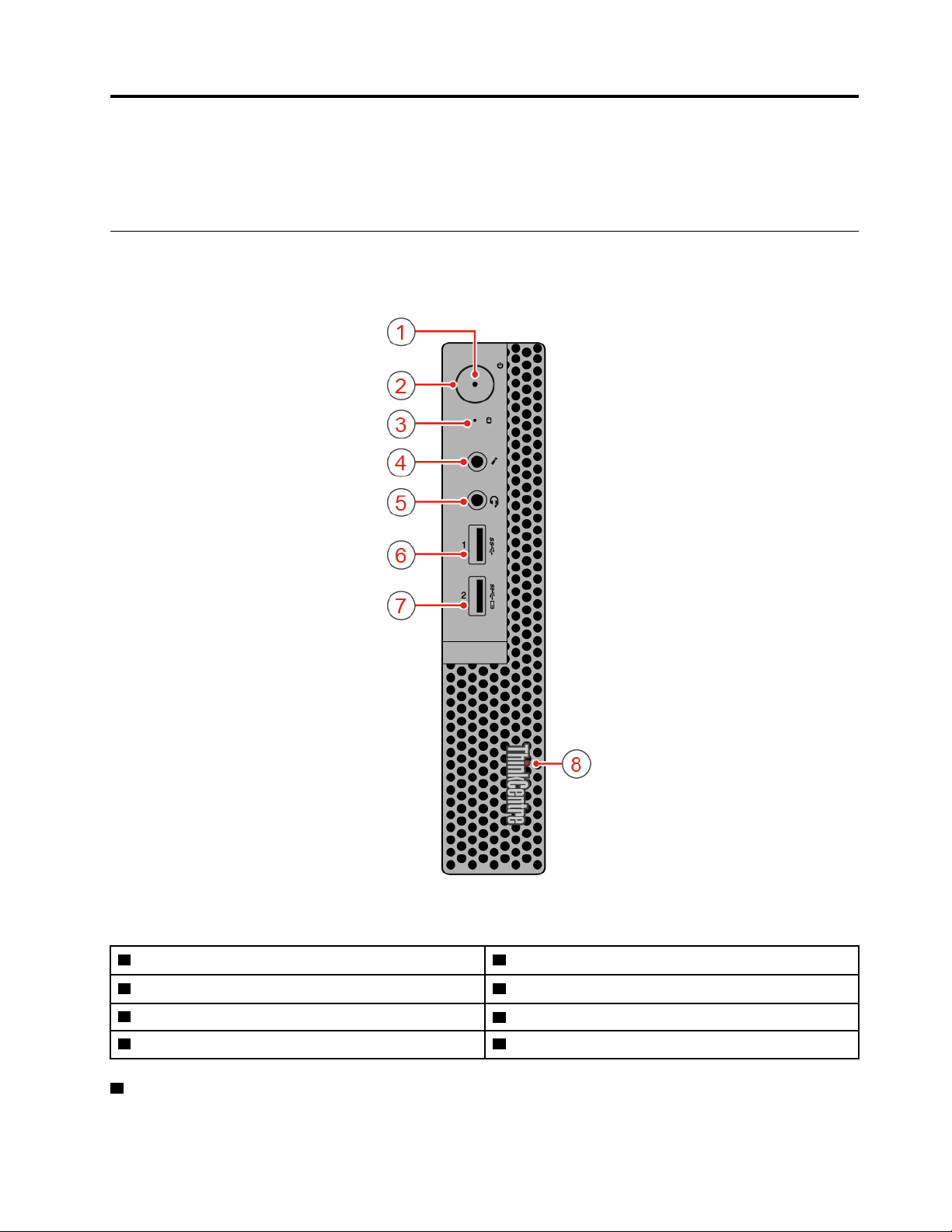
Kapitel 1. Översikt
Det här kapitlet innehåller grundläggande information som hjälper dig att komma igång med datorn.
Framsida
Anm: Din datormodell kan skilja sig något från bilden i det här avsnittet.
Bild 1. Framsida
1 Strömindikator 2 Strömbrytare
3 Statusindikator för lagringsenhet
5 Headset-kontakt
7 Always On USB 3.0-kontakt
1 Strömindikator
© Copyright Lenovo 2018, 2019 1
4 Mikrofonkontakt
6 USB 3.0-kontakt
8 Upplyst röd punkt
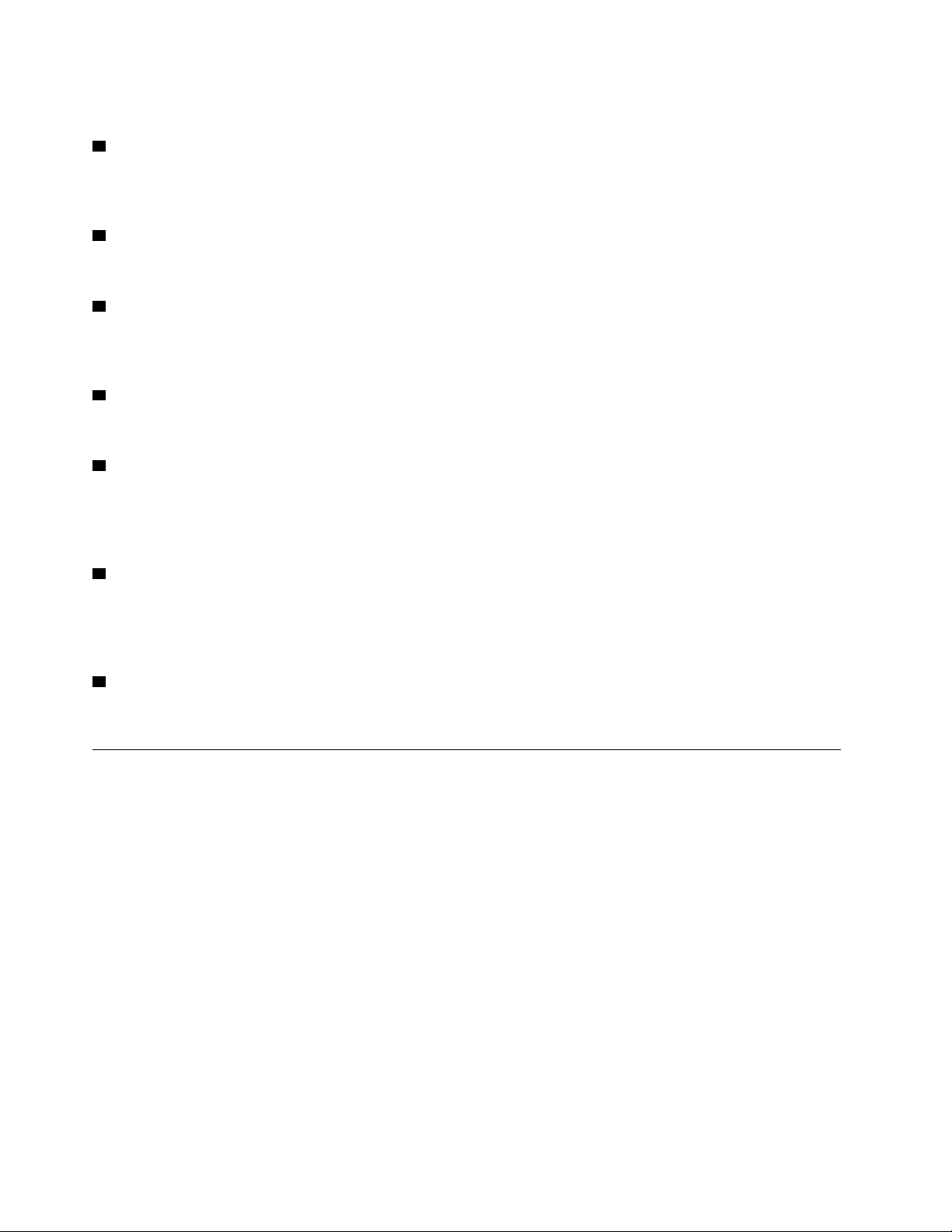
Indikatorn lyser när datorn är påslagen.
2 Strömbrytare
Används för att starta datorn. När du inte kan stänga av datorn via operativsystemet kan du hålla in
strömbrytaren i minst fyra sekunder för att stänga av datorn.
3 Statusindikator för lagringsenhet
Indikatorn lyser när lagringsenheten används.
4 Mikrofonkontakt
Används för att ansluta en mikrofon till datorn. Du kan använda mikrofonen för att spela in ljud eller interagera
med datorn via programvara för taligenkänning.
5 Headset-kontakt
Används för att ansluta ett headset eller hörlurar till datorn.
6 USB 3.0-port
Används för att ansluta en USB-kompatibel enhet, till exempel tangentbord, mus, skanner, skrivare eller
handdator (PDA). För optimal dataöverföring ska du ansluta en USB 3.0-enhet till en USB 3.0-port i stället för
till en USB 2.0-port.
7 Always On USB 3.0-kontakt
Används för att ansluta enheter som kräver USB 2.0- eller USB 3.0-anslutningar, t.ex. tangentbord, möss,
skannrar, skrivare och handdatorer (PDA). Med nätadaptern ansluten kan du ladda den automatiskt
identifierade enheten även när din dator är i viloläge eller avstängd.
8 Upplyst röd punkt
Indikatorn lyser när datorn är påslagen.
Baksida
Anm: Din datormodell kan skilja sig något från bilden i det här avsnittet.
2
Användar- och underhållshandbok för M625q
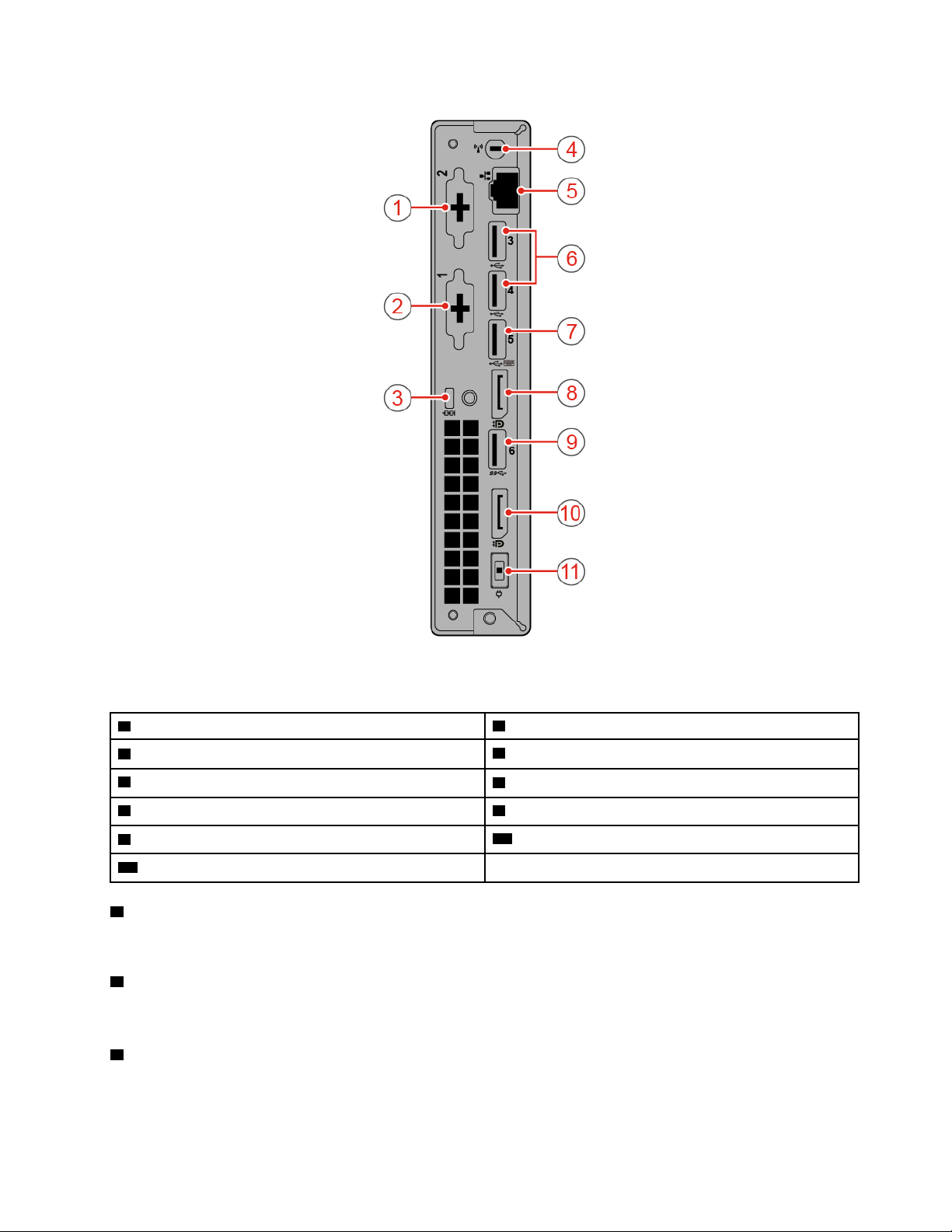
Bild 2. Baksida
1 Tillvalskontakt 1 2 Tillvalskontakt 2
3 Säkerhetslåsplats
5 Ethernetport
7 USB 2.0-kontakt
9 USB 3.0-kontakt
11 Kontakt för nätadapter
1 Tillvalskontakt 1
Kontakten kan variera beroende på datormodellen.
2 Tillvalskontakt 2
Kontakten kan variera beroende på datormodellen.
3 Säkerhetslåsplats
Används för att fästa en låskabel av Kensington-typ.
4 Wi-Fi-antennplats
6 USB 2.0-portar
8 DisplayPort
10 DisplayPort-kontakt
®
-kontakt
Kapitel 1. Översikt 3
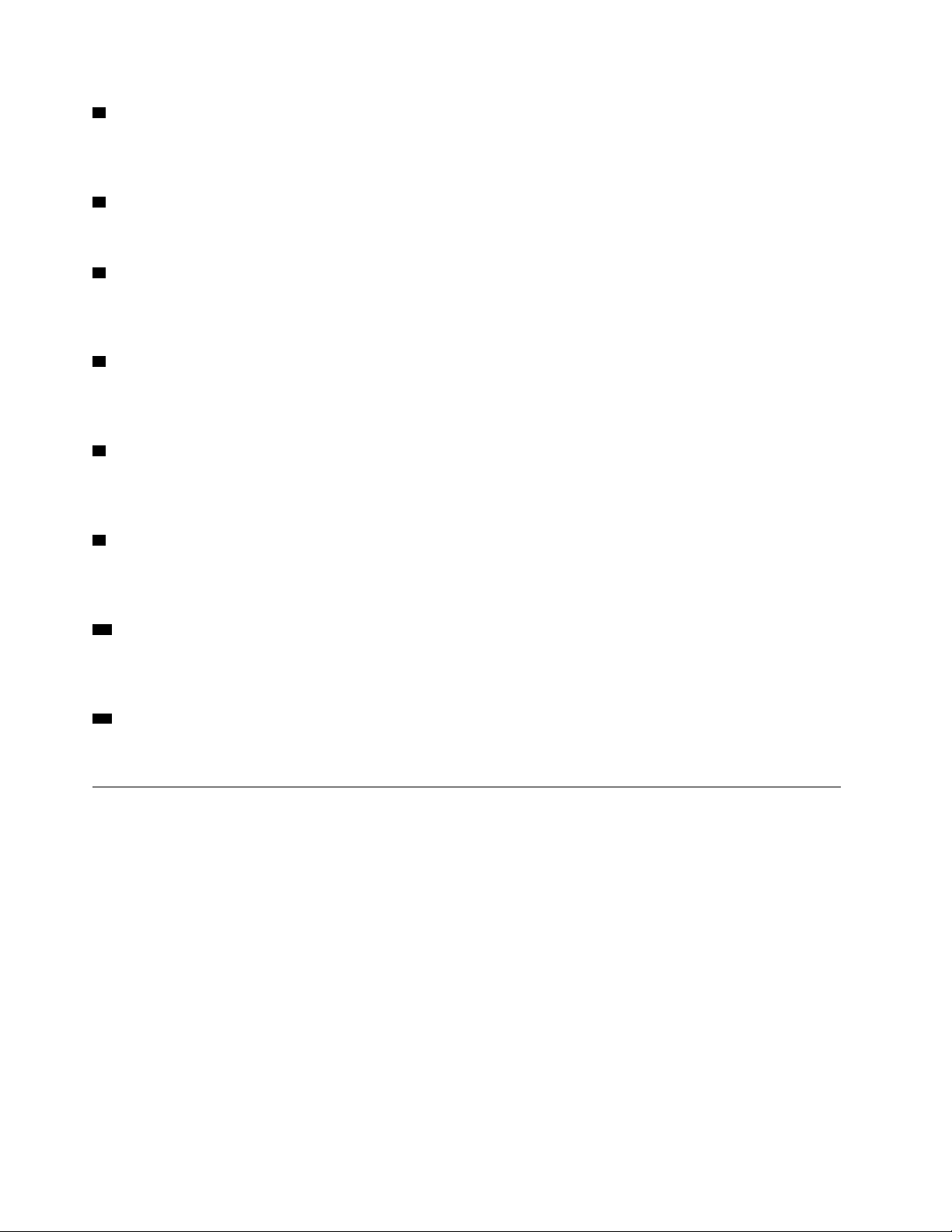
4 Wi-Fi-antennplats
Används för att installera den bakre Wi-Fi-antennkabelkontakten som endast finns på vissa modeller. Den
bakre Wi-Fi-antennen ansluts till den bakre Wi-Fi-antennkabelns kontakt.
5 Ethernetport
Används för att ansluta en Ethernetkabel för nätverksåtkomst.
6 USB 2.0-port
Används för att ansluta en USB-kompatibel enhet. För optimal dataöverföring ska du ansluta en USB 2.0enhet till en USB 2.0-port.
7 USB 2.0-port
Används för att ansluta en USB-kompatibel enhet. För optimal dataöverföring ska du ansluta en USB 2.0enhet till en USB 2.0-port.
8 DisplayPort-kontakt
Skickar ljud- och bildsignaler från datorn till en annan ljud- eller bildenhet, till exempel en högpresterande
bildskärm.
9 USB 3.0-port
Används för att ansluta en USB-kompatibel enhet. För optimal dataöverföring ska du ansluta en USB 3.0enhet till en USB 3.0-port i stället för till en USB 2.0-port.
10 DisplayPort-kontakt
Skickar ljud- och bildsignaler från datorn till en annan ljud- eller bildenhet, till exempel en högpresterande
bildskärm.
11 Kontakt för nätadapter
Används för att ansluta nätadaptern till datorn för strömförsörjning.
Systemkort
Anm: Ytterligare beskrivningar av komponenterna finns i ”Framsida” på sidan 1 och ”Baksida” på sidan 2.
4
Användar- och underhållshandbok för M625q
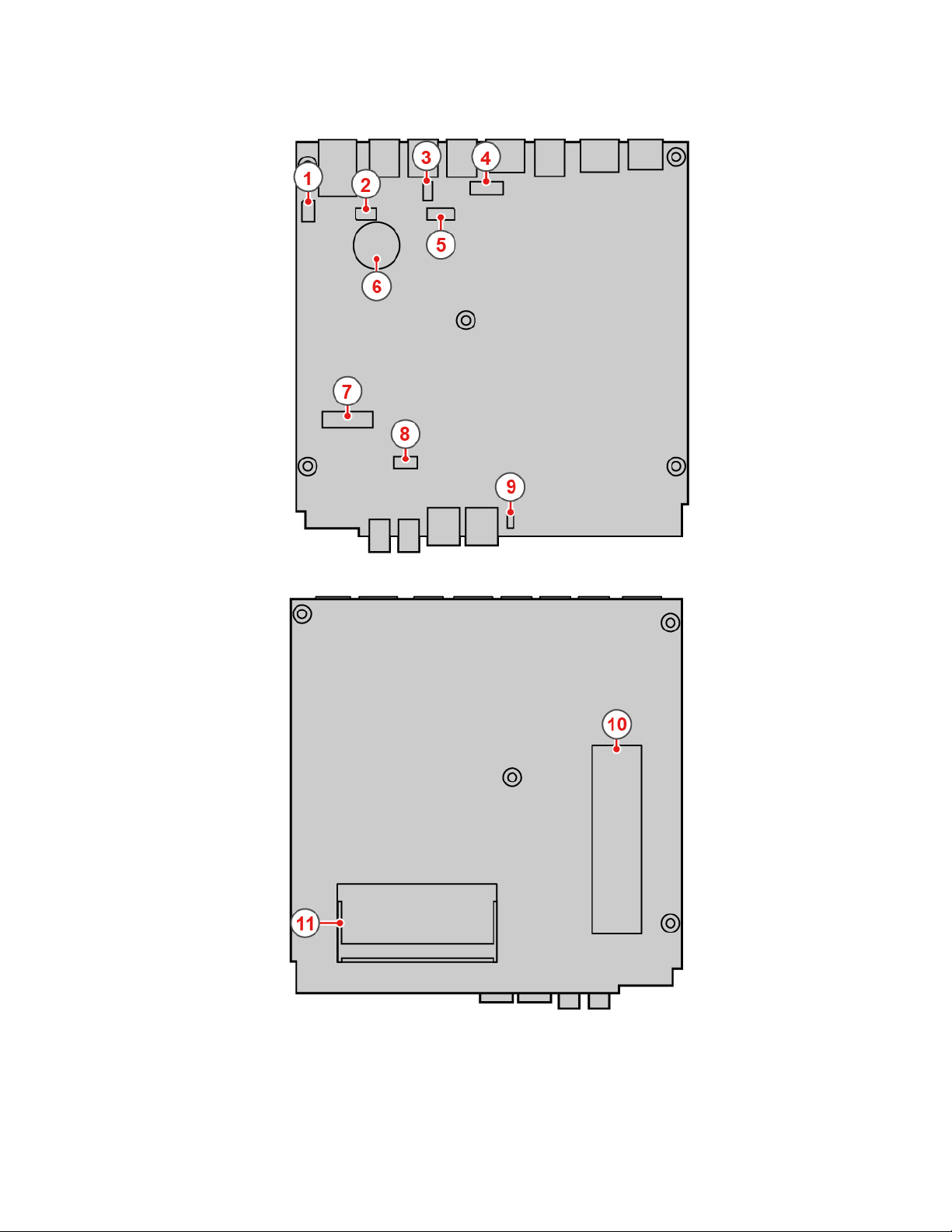
Bild 3. Systemkort
Kapitel 1. Översikt 5
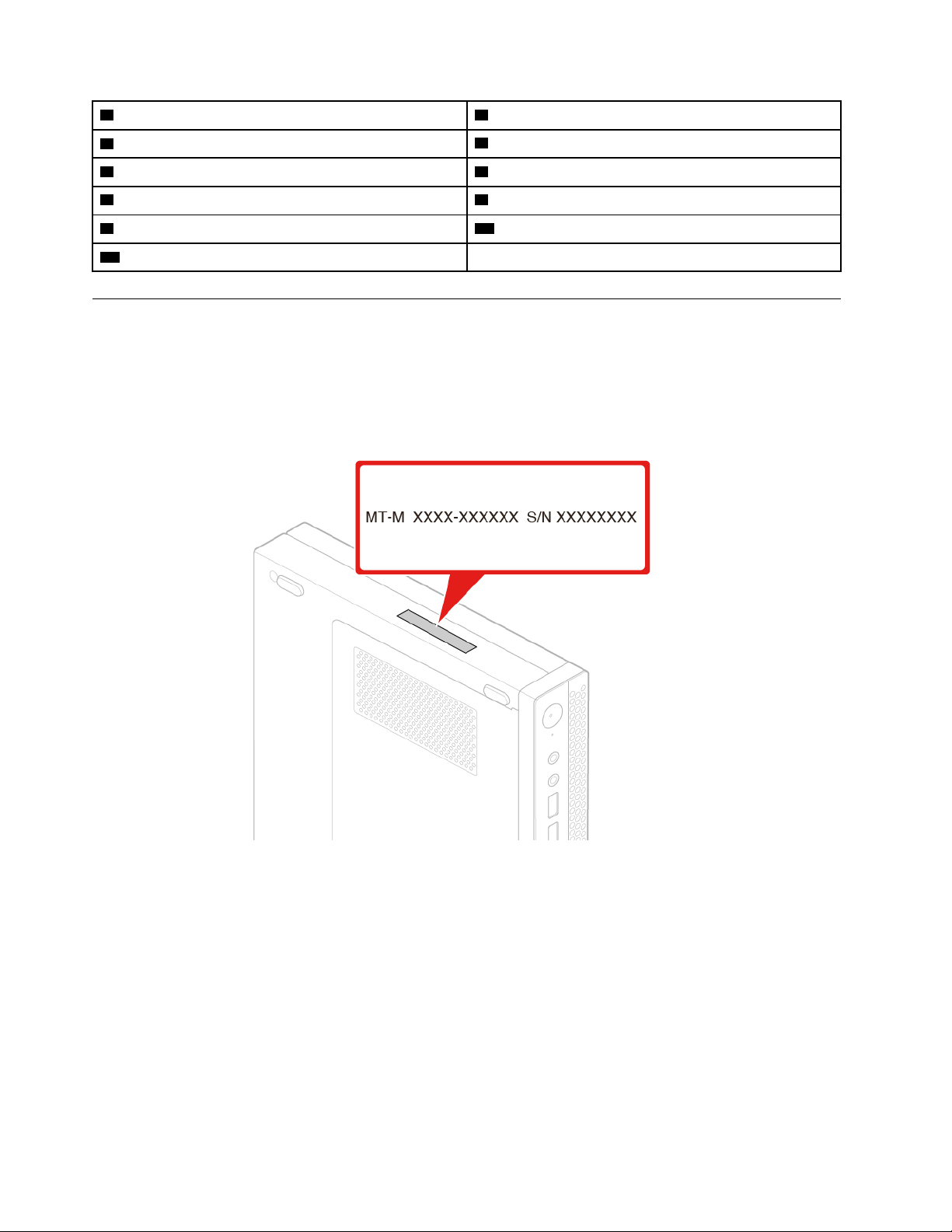
1 Serieport 1 2 Serieport 2
3 USB 2.0-kontakt
5 Kontakt för systemfläkt
7 M.2-Wi-Fi-kortplats 8 Lagringsenhetsplats
9 Kontakt för intern högtalare
11 Minnesplats
4 DisplayPort-kontakt
6 Knappcellsbatteri
10 M.2-lagringsenhetsplats
Maskintyp och modellmärkning
Datorns maskintyp och modellbeteckning identifierar datorn. När du kontaktar Lenovos support får du
snabbare hjälp om du anger maskintypen och modellen så att supportteknikern kan identifiera datorn.
Etiketten med maskintyp och modellbeteckning finns på datorns ovansida, enligt bilden.
Bild 4. Maskintyp och modellmärkning
6 Användar- och underhållshandbok för M625q
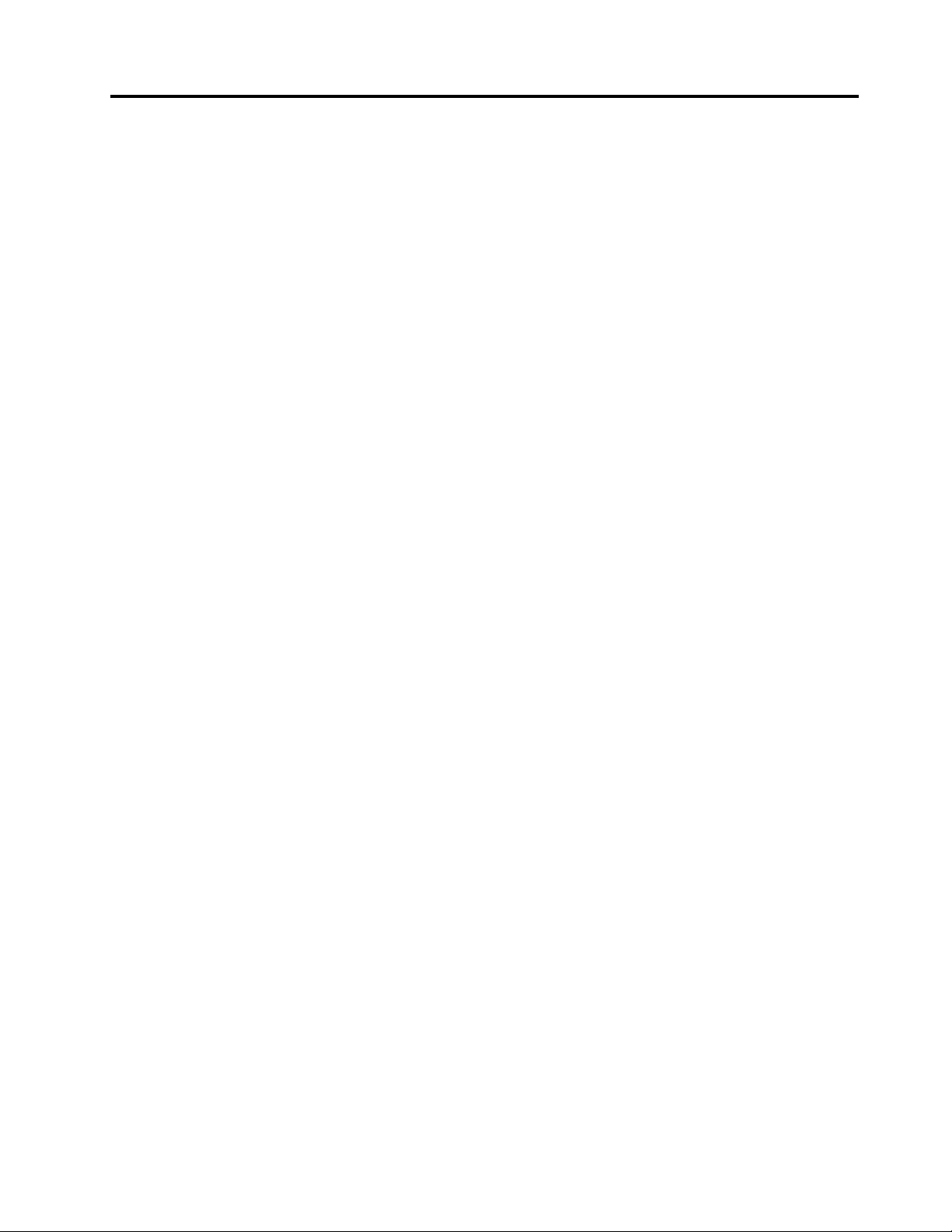
Kapitel 2. Specifikationer
Nätaggregat
• Nätaggregat på 65 W med automatisk avkänning av nätspänning
Lagringsenheter
• 2,5-tumslagringsenhet
• M.2-lagringsenhet
Videofunktioner
• Det inbyggda grafikkortet har stöd för följande:
– DisplayPort-kontakt
Ljudfunktioner
• Det inbyggda ljudkortet har stöd för följande:
– Headsetkontakt
– Inbyggd högtalare
I/O-funktioner (Input/Output)
• Ljudkontakter (headset och mikrofon)
• DisplayPort-kontakt
• Ethernet-port
• Seriekontakt (tillval)
• USB Type-C-port (tillval)
• USB-port
• VGA-kontakt (tillval)
Nätverksfunktioner
• Ethernet LAN
• Trådlöst nätverk (tillval)
• Bluetooth (tillval)
Fysiska mått
• Bredd: 35 mm
• Höjd: 183 mm
• Djup: 179 mm
Vikt (utan emballage)
Maximal konfiguration vid leverans: 1,1 kg
Information om USB-överföringshastighet
Beroende på flera faktorer, till exempel värdens bearbetningskapacitet och kringutrustning, filattribut och
andra faktorer som rör systemkonfiguration och driftmiljö kommer den faktiska överföringshastigheten med
© Copyright Lenovo 2018, 2019 7
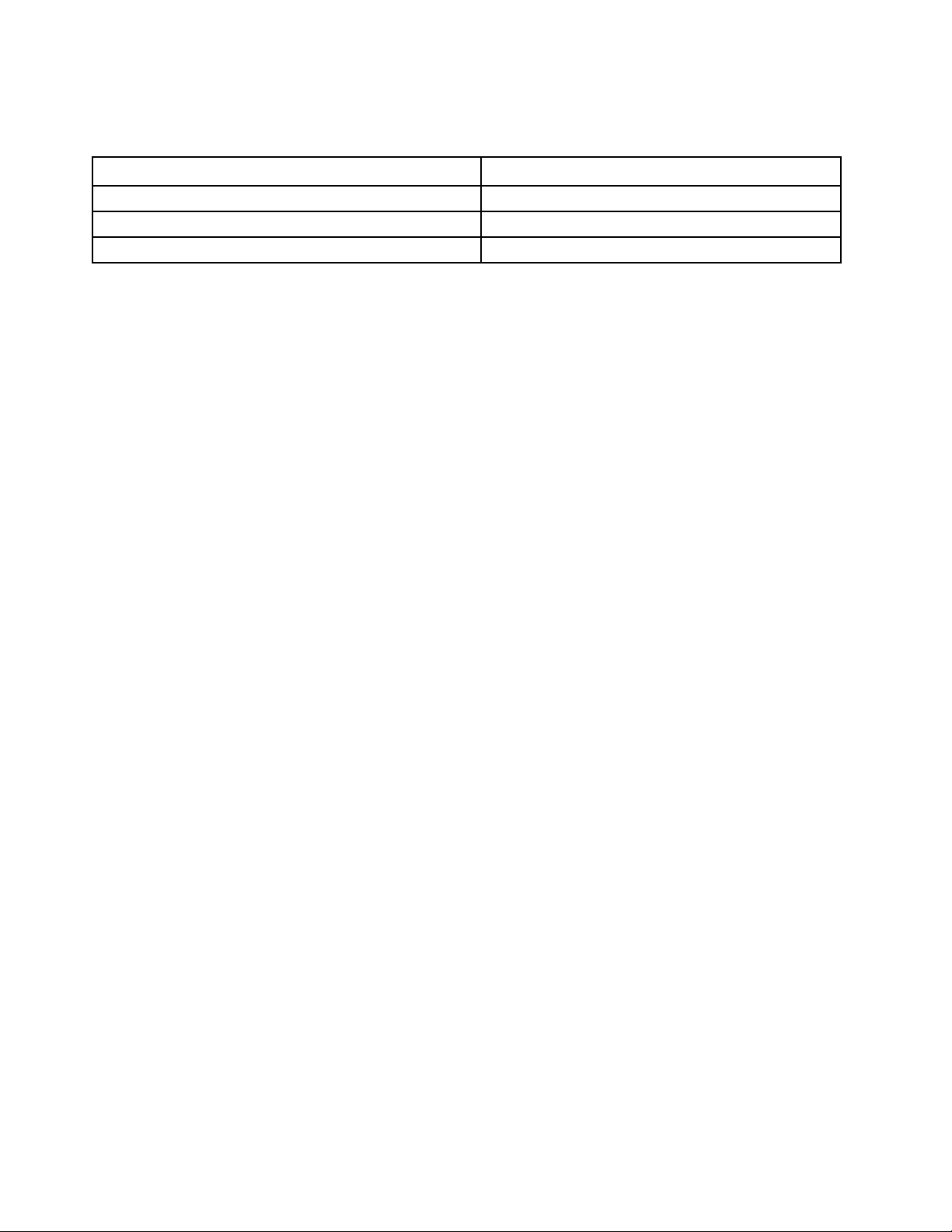
de olika USB-portarna på enheten att variera och vara långsammare än vad som anges i listan nedan för
varje motsvarande enhet.
USB-enhet Datahastighet (Gbit/s)
3.1 Gen 1
3.1 Gen 2
3.2 20
5
10
8 Användar- och underhållshandbok för M625q
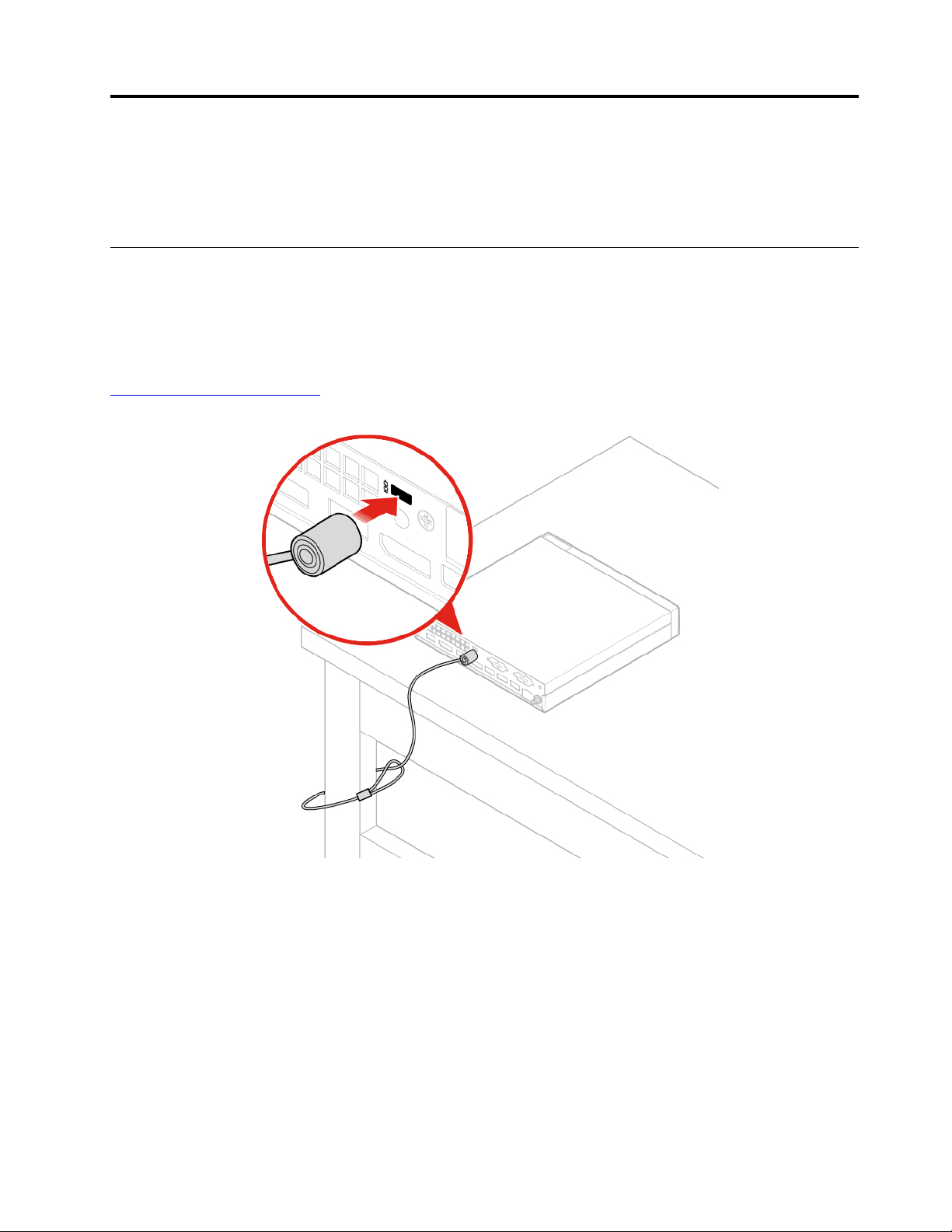
Kapitel 3. Datorlås
Det här kapitlet innehåller anvisningar om hur du låser datorn med låsanordningarna för att hålla datorn
skyddad.
Montera en låskabel av Kensington-typ
Du kan använda ett kabellås av Kensington-typ för att låsa fast datorn vid till exempel ett skrivbord.
Låskabeln sitter fast i säkerhetslåsplatsen på datorns baksida. Beroende på vilken typ du har valt kan
låskabeln användas med nyckel eller kod. Kabellåset låser även knapparna som används till att öppna
datorns kåpa. Den här typen av lås används ofta till bärbara datorer. Du kan beställa en sådan låskabel direkt
från Lenovo genom att söka efter Kensington på:
http://www.lenovo.com/support
Bild 5. Montera en låskabel av Kensington-typ
© Copyright Lenovo 2018, 2019 9
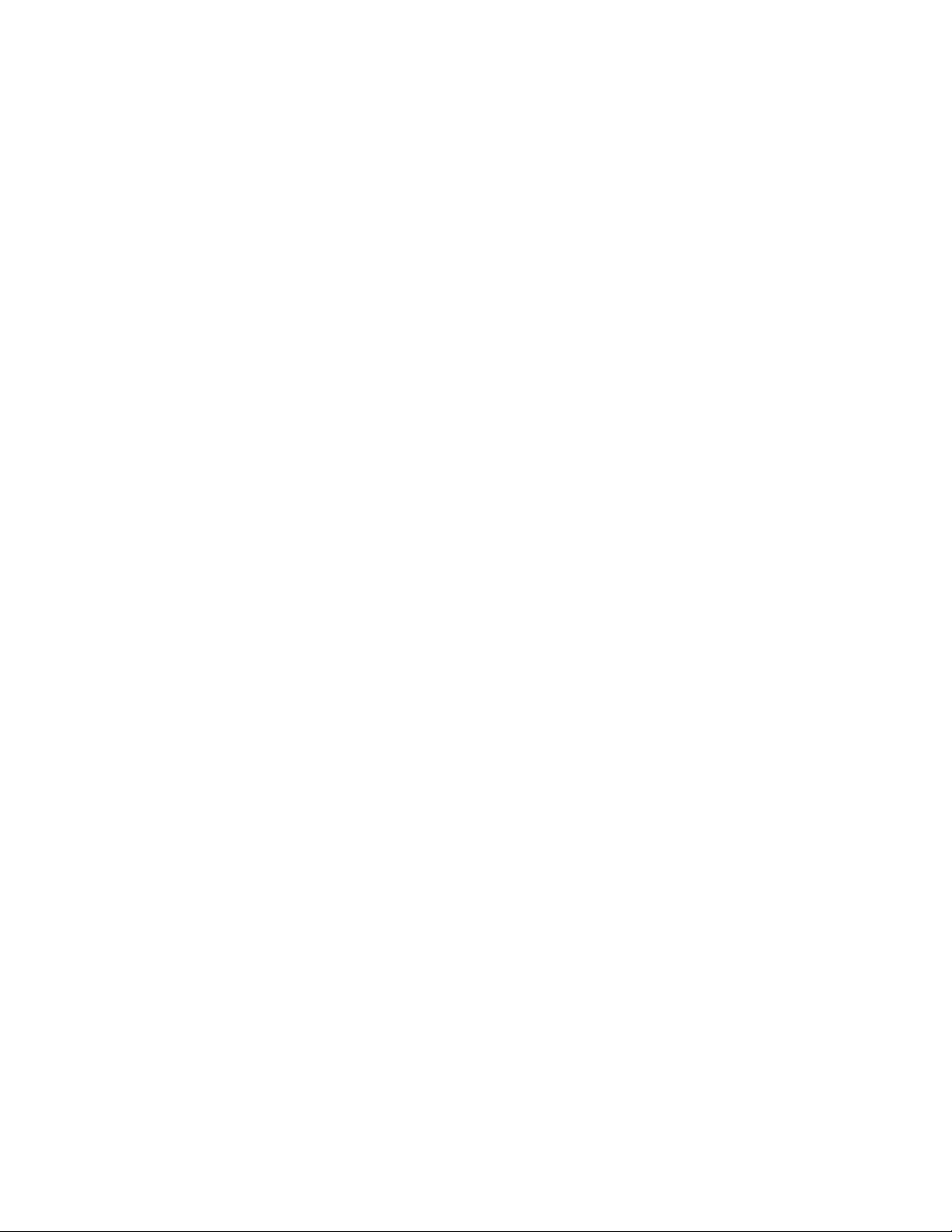
10 Användar- och underhållshandbok för M625q
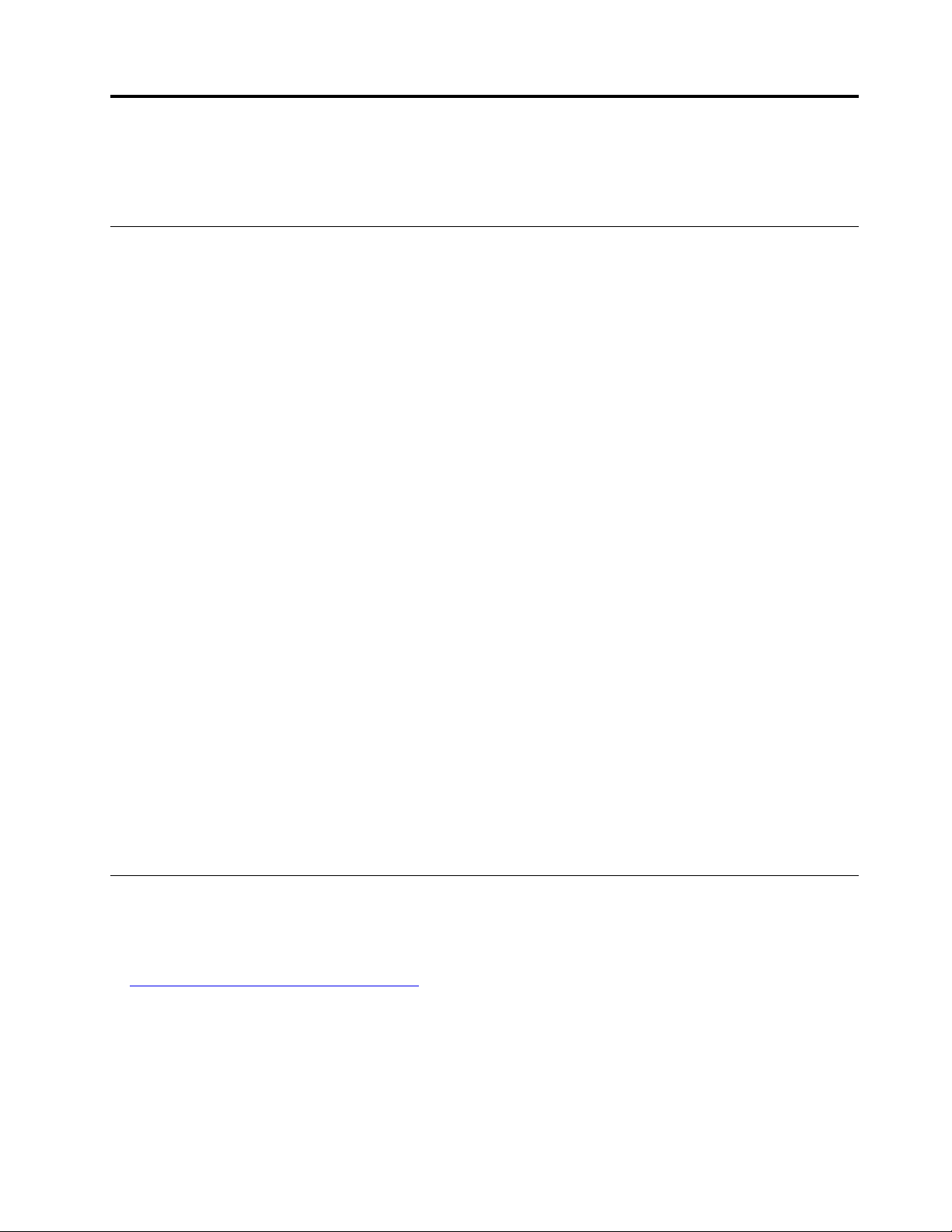
Kapitel 4. Byta ut maskinvara
Det här kapitlet innehåller anvisningar om hur du byter ut datorns maskinvara.
Innan du byter ut maskinvara
Obs: Öppna inte datorn och påbörja inte reparationer innan du har läst detta avsnitt och Handbok med viktig
produktinformation.
Anmärkningar innan du byter ut maskinvara
• Använd endast komponenter som tillhandahålls av Lenovo.
• När du installerar eller byter ut ett tillbehör ska du följa anvisningarna i den här handboken tillsammans
med anvisningarna som medföljer tillbehöret.
• I de flesta områden i världen kräver Lenovo att defekta CRU-komponenter. Du får information om detta
tillsammans med CRU-delen eller ett par dagar efteråt.
Hantera enheter som är känsliga för statisk elektricitet
Öppna inte den antistatiska skyddsförpackningen som innehåller den nya delen innan du tagit bort den
trasiga del som ska bytas och är klar att installera den nya enheten. Statisk elektricitet är visserligen ofarlig
för dig, men den kan allvarligt skada datorkomponenter och tillbehör.
När du hanterar tillbehör och andra datorkomponenter bör du vidta följande säkerhetsåtgärder för att undvika
skador från statisk elektricitet.
• Begränsa dina rörelser. Rörelser kan orsaka statisk elektricitet.
• Hantera alltid datorns tillbehör och komponenter varsamt. Håll alltid PCI/PCIe-kort, minnesmoduler,
systemkort och processorer i kanterna. Vidrör aldrig exponerade ledningar.
• Se till att ingen annan rör tillbehören eller de andra datorkomponenterna.
• Håll den antistatiska skyddsförpackningen som innehåller delen mot metallocket till en kortplats eller mot
någon annan omålad metallyta på datorn i minst två sekunder. Det minskar statisk elektricitet från
förpackningen och din kropp innan du installerar eller byter ut en del.
• Om det är möjligt ska du ta ut den nya delen ur den antistatiska förpackningen och installera den direkt,
utan att lägga delen ifrån dig. Om det inte går, placerar du den antistatiska förpackningen på en plan och
slät yta. Lägg sedan delen ovanpå förpackningen.
• Placera inte delen på datorkåpan eller någon annan metallyta.
Beskrivning av FRU-komponenter (inklusive CRU-komponenter)
• FRU-komponenter (Field Replaceable Units) är delar av datorn som kan uppgraderas eller byta ut av en
utbildad tekniker. FRU-komponenterna inbegriper alla CRU-komponenter. Mer information om FRU, till
exempel artikelnummer på FRU-komponenter och datormodeller som stöds, finns på:
http://www.lenovo.com/serviceparts-lookup
• CRU-komponenter (Customer Replaceable Unit) är datordelar som användaren själv kan uppgradera eller
byta ut.
– CRU-komponenter med självservice: Du kan enkelt installera CRU-komponenter med självservice.
Komponenterna kan vara fristående eller sitta fast med snäpplås eller upp till två skruvar. Exempel på
CRU-delar med självservice är tangentbordet, musen och eventuella USB-enheter. Du ansvarar själv
för bytet av alla CRU-komponenter med självservice.
© Copyright Lenovo 2018, 2019 11
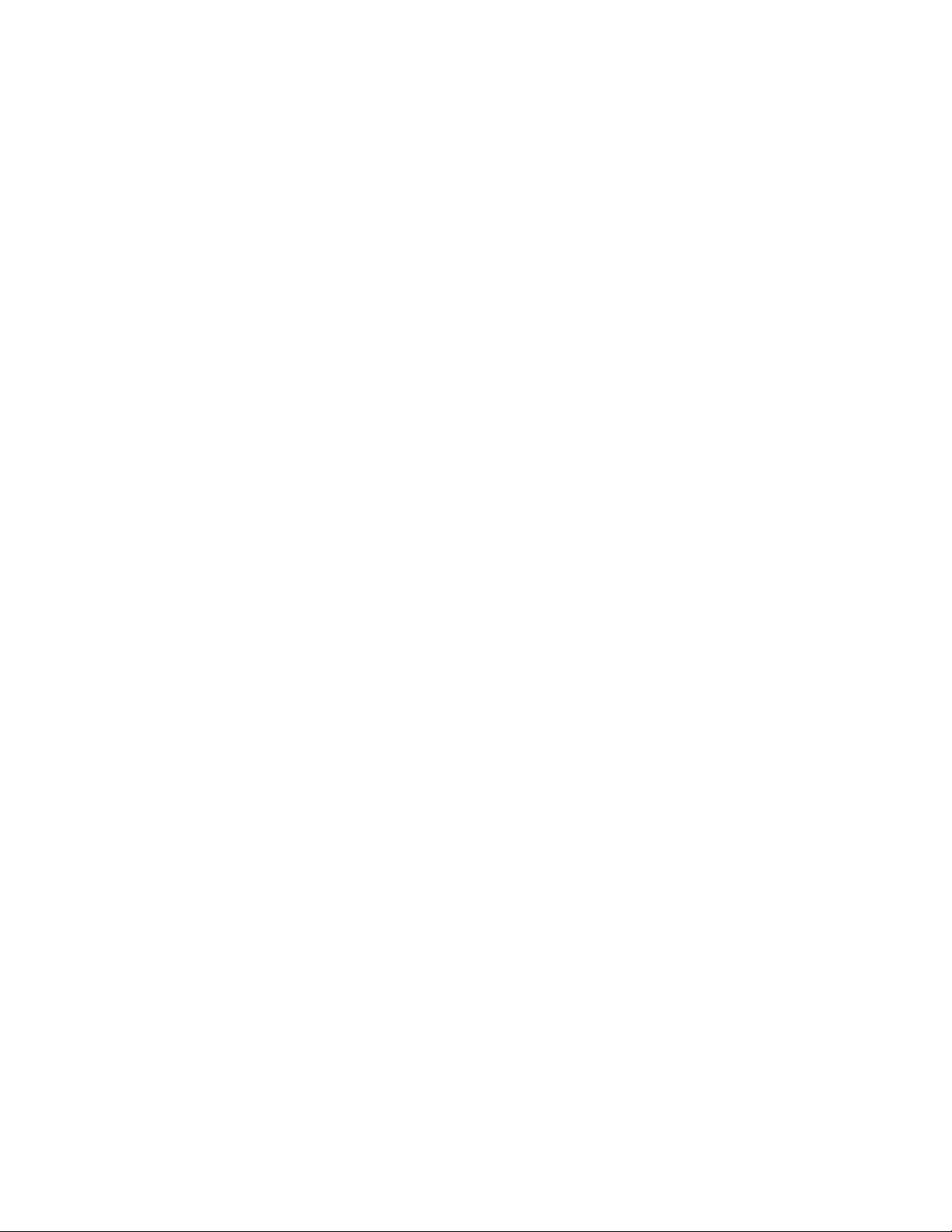
– CRU-komponenter med tillvalsservice: Hanteringen av CRU-komponenter med tillvalsservice kräver
viss teknisk kunnighet och enkla verktyg (till exempel skruvmejsel). Sådana komponenter är isolerade
inuti datorn. De är vanligtvis dolda bakom en lucka som hålls på plats med fler än två skruvar. För att
komma åt komponenten måste du lossa skruvarna och panelen. CRU-komponenter med tillvalsservice
kan tas bort och installeras av användaren eller av en servicetekniker från Lenovo under garantitiden.
Innan du byter ut FRU-komponenter
Läs igenom följande innan du byter ut en FRU-komponent:
• Endast certifierad och utbildad personal får utföra service på datorn.
• Läs igenom alla anvisningar för byte av en FRU-komponent innan du byter ut komponenten.
• Var mycket försiktig då du utför skrivoperationer som att kopiera, spara eller formatera.
Ordningen på enheterna i datorn som du utför service på kan ha ändrats. Data eller program kan skrivas
över om du väljer fel hårddisk.
• Byt endast ut en FRU-komponent mot en FRU-komponent av rätt modell.
Kontrollera att enhetens modellbeteckning och FRU-artikelnumret är korrekta när du byter ut en FRU-
komponent.
• FRU-komponenter ska inte bytas ut på grund av ett enstaka fel som inte upprepas.
Enstaka fel kan uppstå av olika anledningar, som kosmisk strålning, elektrostatisk urladdning eller
programvarufel, som inte har något att göra med maskinvarudefekter. Överväg endast att byta ut en FRUkomponent när ett problem återkommer. Rensa felloggen och kör testet igen om du misstänker att en
FRU-komponent är defekt. Byt inte ut FRU-komponenten om felet inte återkommer.
• Byt endast ut en defekt FRU-komponent.
12
Användar- och underhållshandbok för M625q
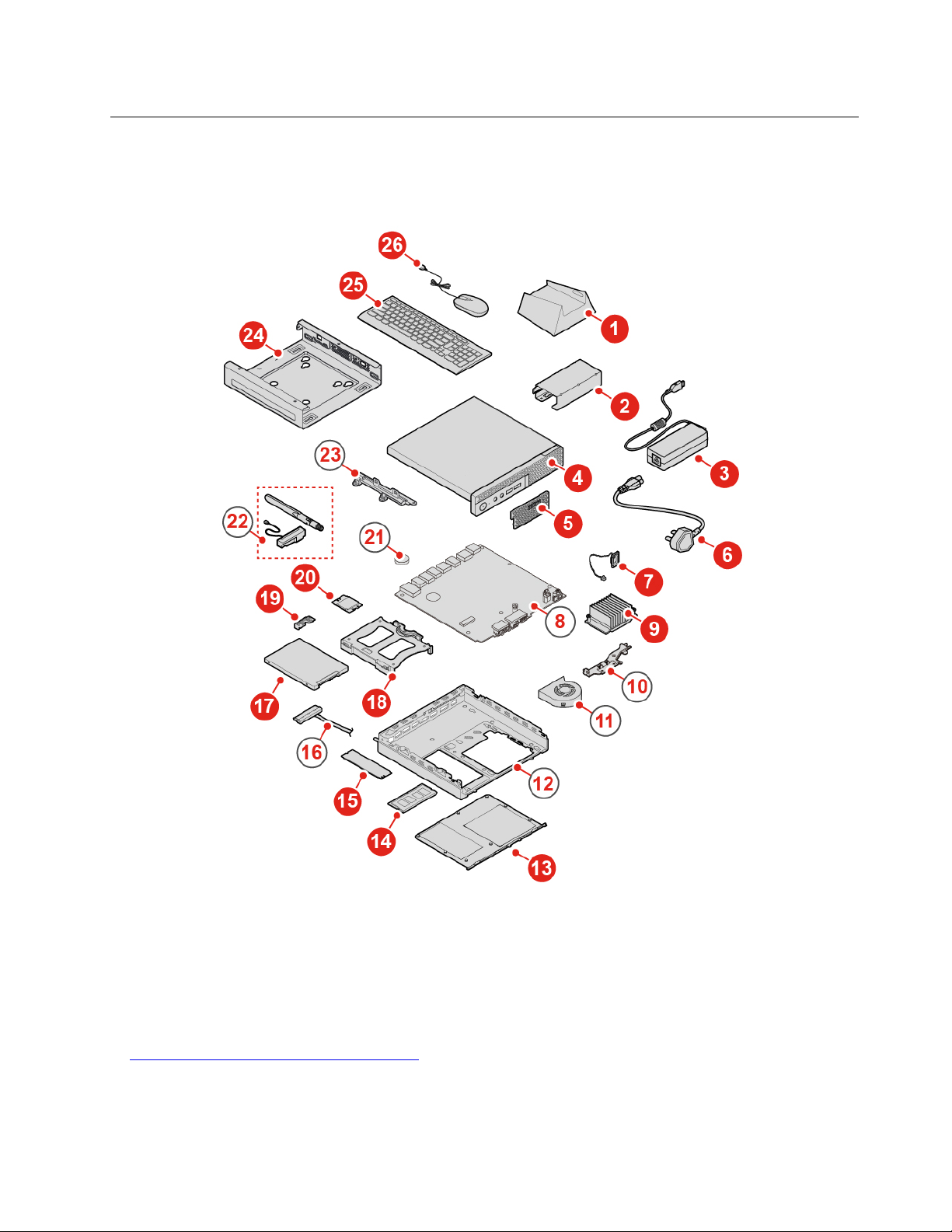
FRU-komponenternas placering (inklusive CRU-komponenter)
FRU-komponenternas placering (inklusive CRU-komponenter) för modellerna 10TF, 10TG, 10TH, 10TJ
och 10TK
Bild 6. FRU-komponenternas placering (inklusive CRU-komponenter)
Anmärkningar:
• Vissa av komponenterna är tillval.
• Kontakta en Lenovo-servicetekniker om du vill byta ut en komponent som inte finns med i listan nedan. En
lista över telefonnummer till Lenovos support hittar du på:
http://www.lenovo.com/serviceparts-lookup
Kapitel 4. Byta ut maskinvara 13
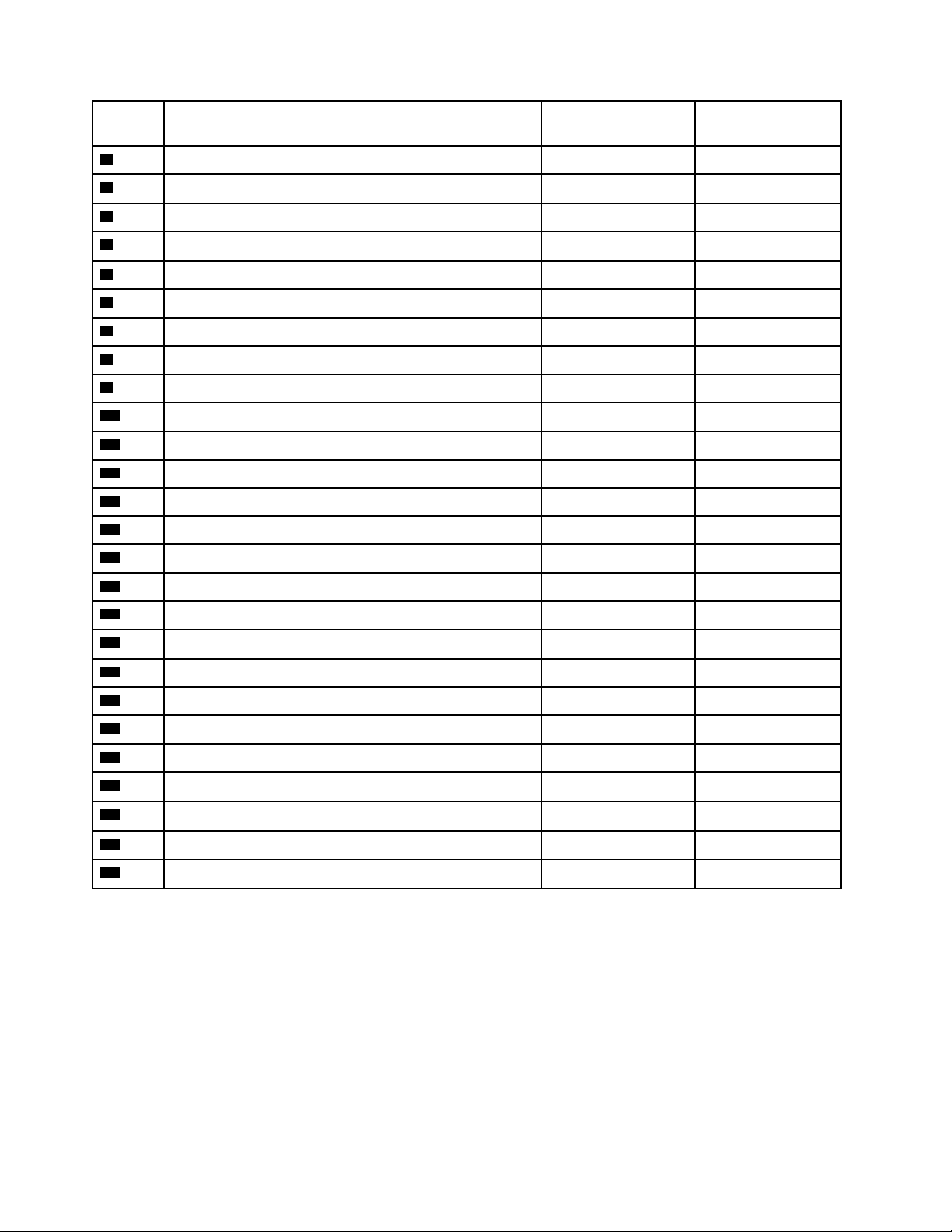
Num-
mer
FRU-beskrivning CRU-komponent
med självservice
CRU-komponent
med tillvalsservice
1
2
3
4
5
6
7
8
9
10
11
12
13
14
15
16
Vertikalt stativ
Nätadapterhållare
Nätadapter
Datorkåpa
Dammskydd
Nätsladd
Inbyggd högtalare
Ja
Ja
Ja
Ja
Ja
Ja
Ja
Nej
Nej
Nej
Nej
Nej
Nej
Nej
Systemkort Nej Nej
Kylfläns Nej
Antennhållare
Nej Nej
Ja
Systemfläkt Nej Nej
Chassi Nej Nej
Bottenplatta
Minnesmodul
M.2-lagringsenhet
Ja
Ja
Ja
Nej
Nej
Nej
Lagringsenhetens kabel Nej Nej
17
18
19
20
21
22
23
24
25
26
Lagringsenhet Nej
Hållare för lagringsenhet
Nej
Wi-Fi-kortskydd Nej
Wi-Fi-kort Nej
Ja
Ja
Ja
Ja
Knappcellsbatteri Nej Nej
Wi-Fi-antenner Nej Nej
Lagringsenhetshållare
VESA®-infattningshållare
Trådanslutet eller trådlöst tangentbord
Trådansluten eller trådlös mus Ja
Nej Nej
Ja
Ja
Nej
Nej
Nej
14 Användar- och underhållshandbok för M625q
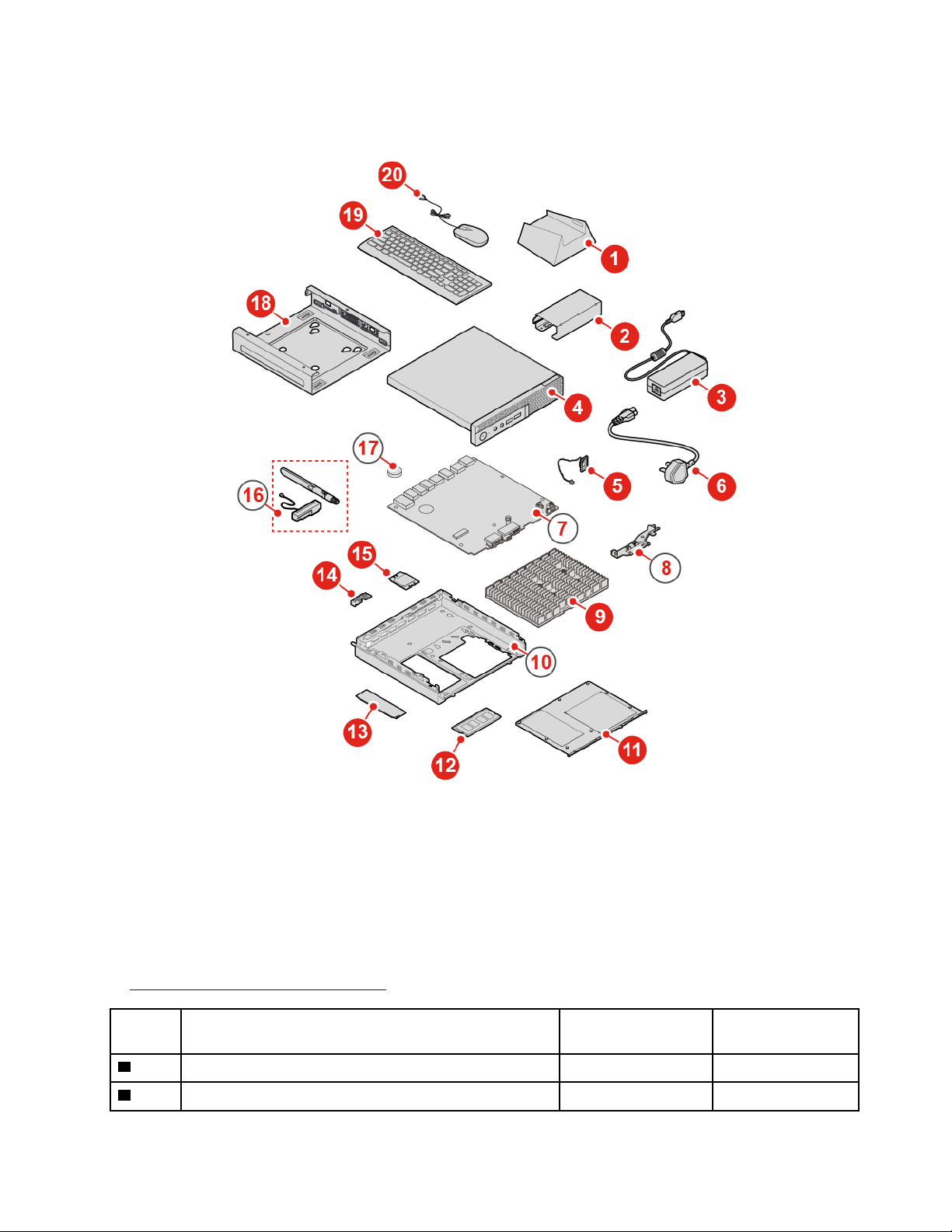
FRU-komponenternas placering (inklusive CRU-komponenter) för modellerna 10TL, 10UY, 10V0, 10V1
och 10V2
Bild 7. FRU-komponenternas placering (inklusive CRU-komponenter)
Anmärkningar:
• Vissa av komponenterna är tillval.
• Kontakta en Lenovo-servicetekniker om du vill byta ut en komponent som inte finns med i listan nedan. En
lista över telefonnummer till Lenovos support hittar du på:
http://www.lenovo.com/support/phone
Num-
mer
1
2
Vertikalt stativ
Nätadapterhållare
FRU-beskrivning
CRU-komponent
med självservice
Ja
Ja
Kapitel 4. Byta ut maskinvara 15
CRU-komponent
med tillvalsservice
Nej
Nej
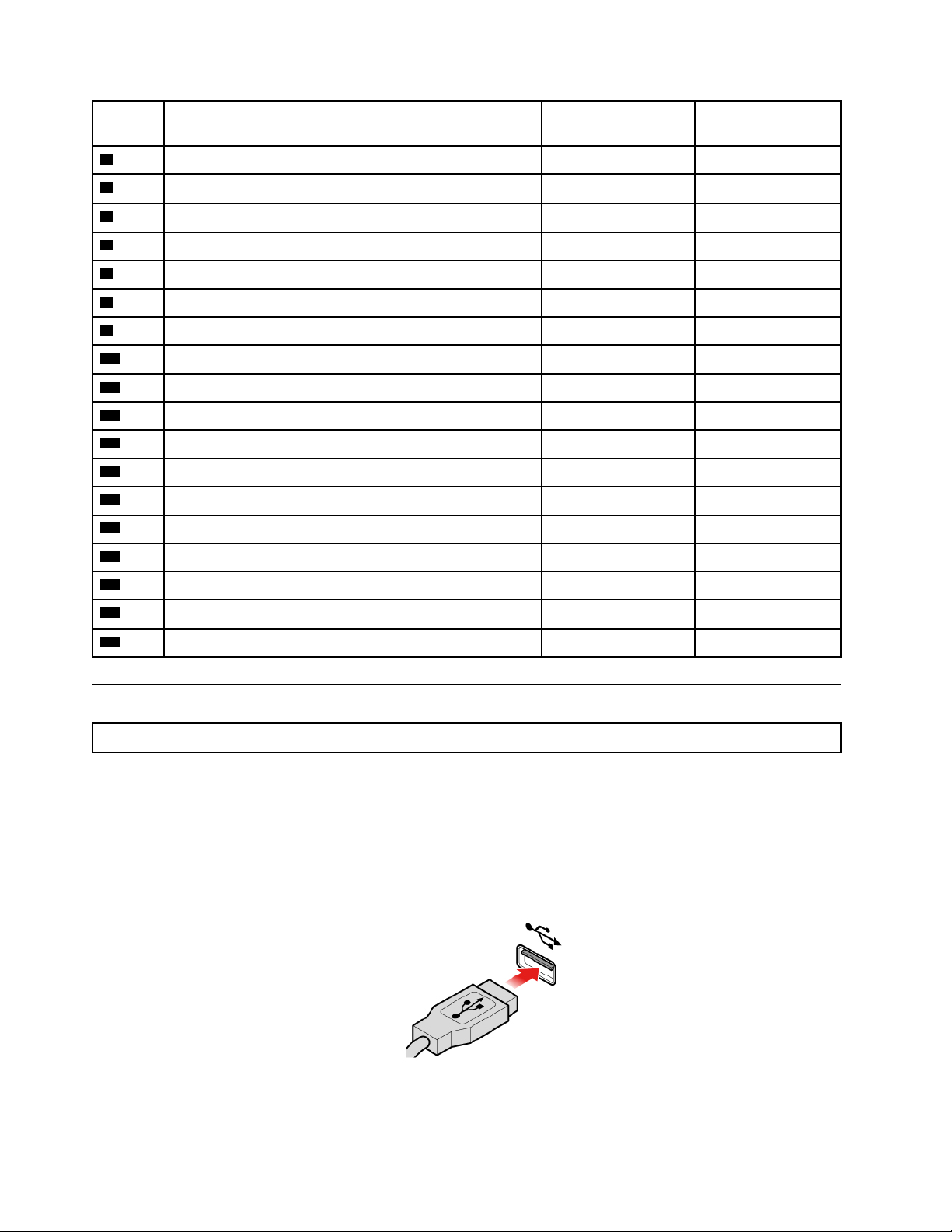
Num-
mer
FRU-beskrivning CRU-komponent
med självservice
CRU-komponent
med tillvalsservice
3
4
5
6
7
8
9
10
11
12
13
14
15
16
17
18
Nätadapter
Datorkåpa
Inbyggd högtalare
Nätsladd
Ja
Ja
Ja
Ja
Nej
Nej
Nej
Nej
Systemkort Nej Nej
Antennhållare
Kylfläns Nej
Nej Nej
Ja
Chassi Nej Nej
Bottenplatta
Minnesmodul
M.2-lagringsenhet
Ja
Ja
Ja
Wi-Fi-kortskydd Nej
Wi-Fi-kort Nej
Nej
Nej
Nej
Ja
Ja
Wi-Fi-antenner Nej Nej
Knappcellsbatteri Nej Nej
Hållare för VESA-fäste
Ja
Nej
19
20
Trådanslutet eller trådlöst tangentbord
Ja
Trådansluten eller trådlös mus Ja
Byta ut tangentbordet eller det trådlösa tangentbordet
Anm: Det trådlösa tangentbordet finns endast tillgängligt för vissa modeller.
Byta ut tangentbordet
1. Stäng av datorn och koppla bort alla nätsladdar från vägguttagen.
2. Koppla bort den gamla tangentbordskabeln från datorn.
3. Anslut ett nytt tangentbord till lämplig kontakt på datorn.
Nej
Nej
Bild 8. Byta ut tangentbordet
16 Användar- och underhållshandbok för M625q
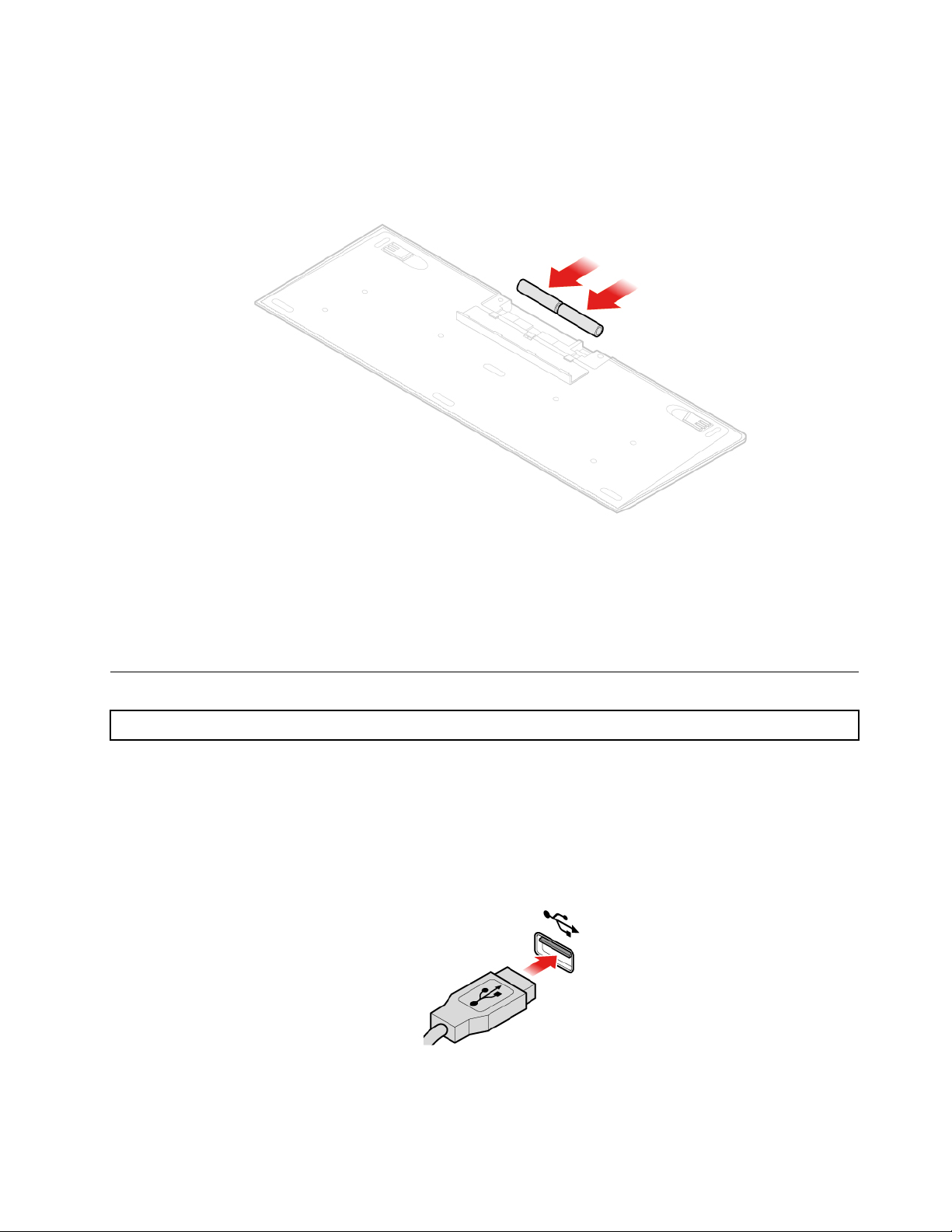
Byta ut det trådlösa tangentbordet
1. Ta bort det gamla trådlösa tangentbordet.
2. Ta upp det nya trådlösa tangentbordet ur förpackningen.
3. Öppna batteriluckan och sätt i två AAA-batterier enligt polaritetsindikatorerna.
Bild 9. Byta ut det trådlösa tangentbordet
4. Ta bort USB-dongeln från tangentbordets fack eller från facket i den trådlösa musen och anslut den till
en ledig USB-port på datorn.
5. Stäng locket till facket. Tangentbordet är klart att användas.
Byta ut musen eller den trådlösa musen
Anm: Den trådlösa musen är bara tillgänglig för vissa modeller.
Byta ut musen
1. Stäng av datorn och koppla bort alla nätsladdar från vägguttagen.
2. Koppla bort den gamla muskabeln från datorn.
3. Anslut en ny mus till lämplig kontakt på datorn.
Bild 10. Byta ut musen
Kapitel 4. Byta ut maskinvara 17
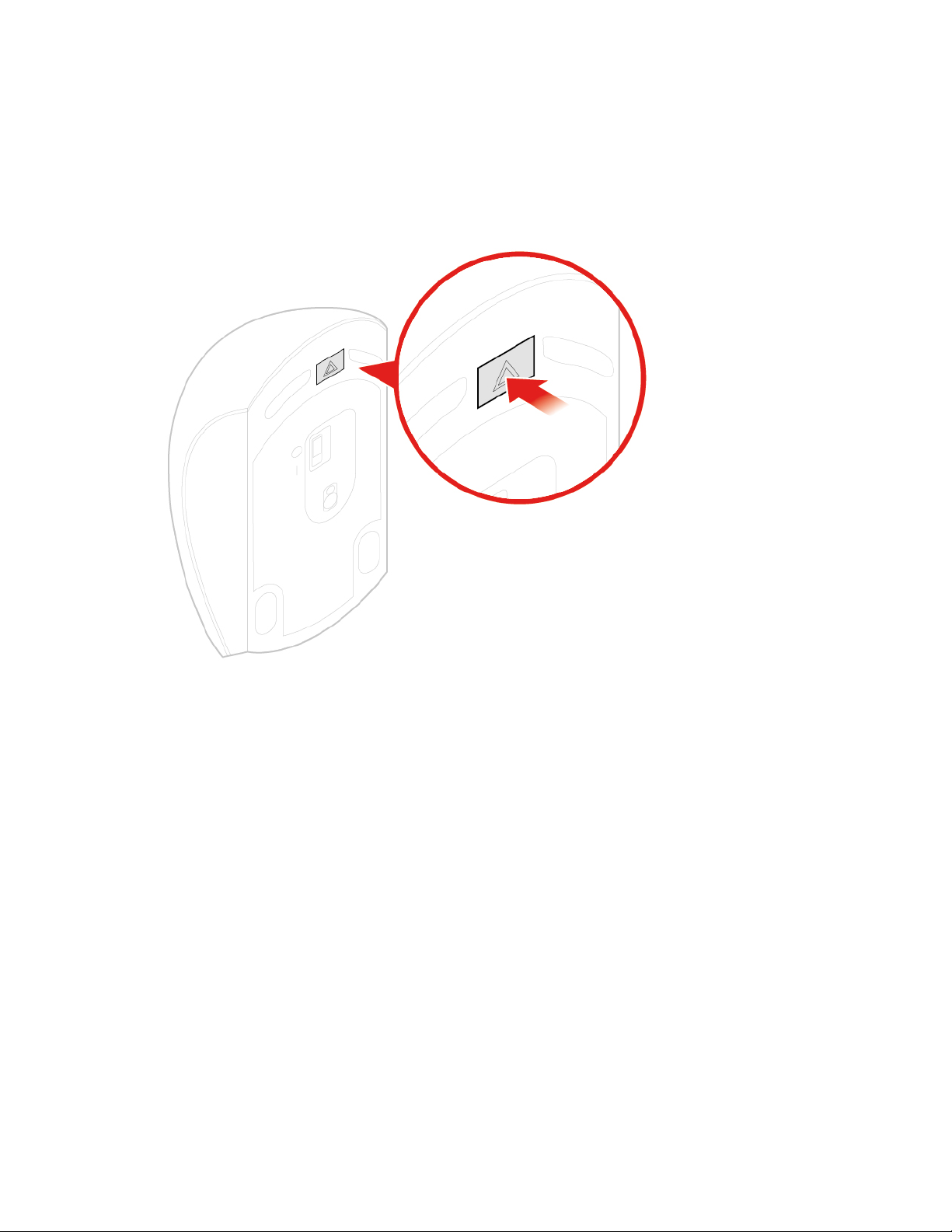
Byta ut den trådlösa musen
1. Koppla bort USB-kortet från datorn. Ta sedan bort den gamla trådlösa musen.
2. Ta ut den nya trådlösa musen ur paketet.
3. Öppna batteriluckan och sätt i två AAA-batterier enligt polaritetsindikatorerna.
a. Öppna batterifacket.
Bild 11. Öppna batterifacket
b. Ta ut USB-dongeln.
18
Användar- och underhållshandbok för M625q
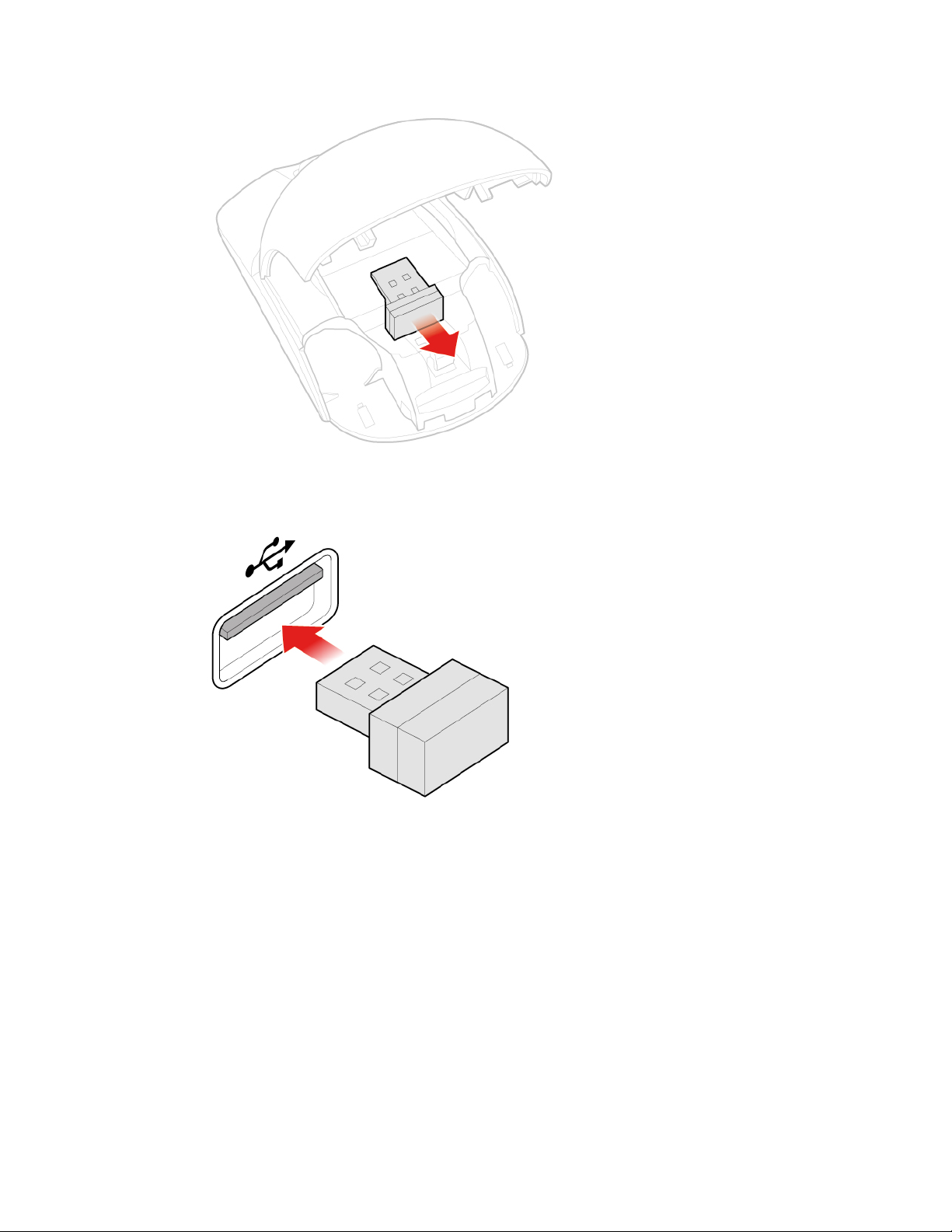
Bild 12. Ta ut USB-dongeln
c. Anslut USB-dongeln till en USB-port.
Bild 13. Ansluta USB-dongeln till en USB-port
d. Installera batterier i musen.
Kapitel 4. Byta ut maskinvara 19
